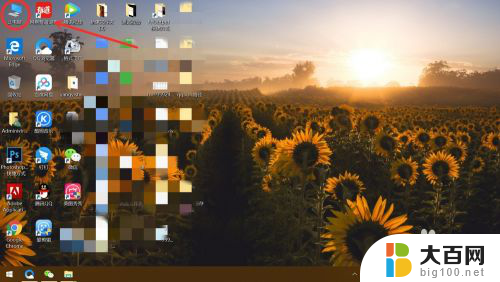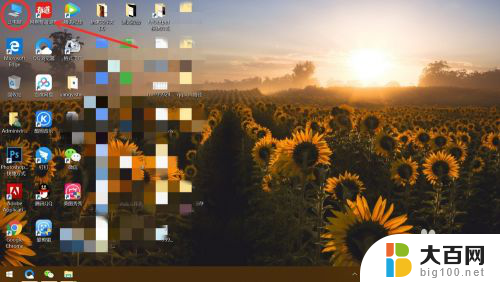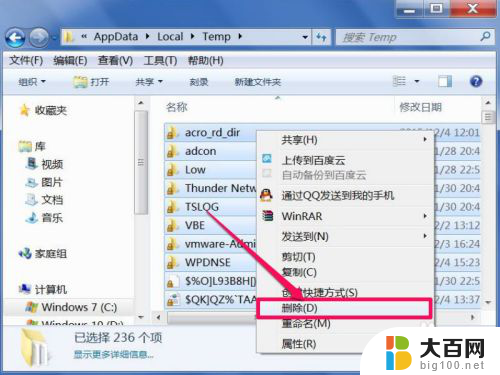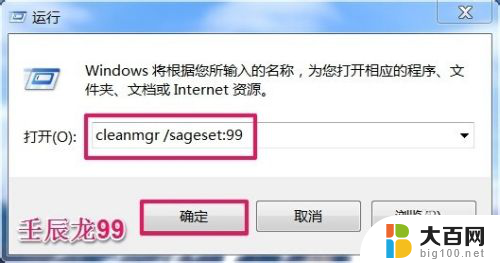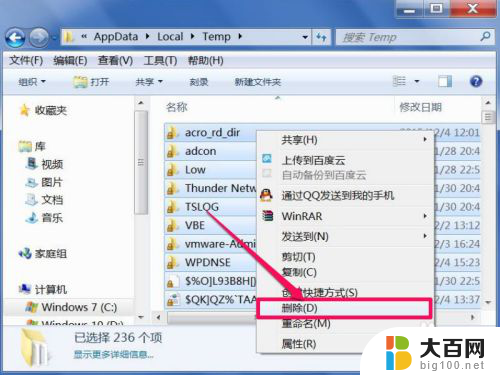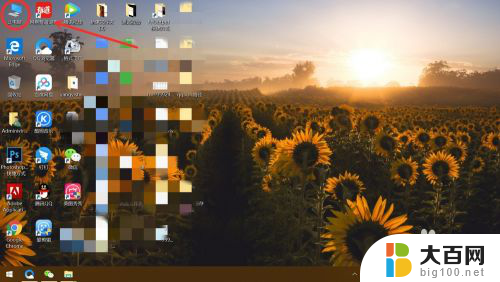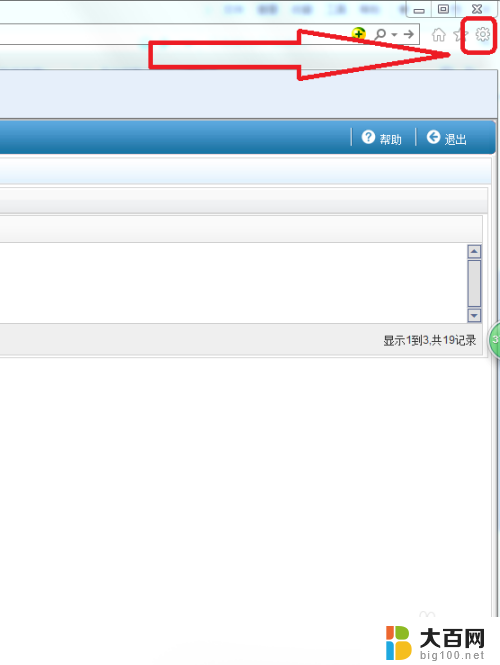电脑怎么清除微信缓存 如何清理电脑版微信的缓存文件
更新时间:2024-02-22 13:42:53作者:yang
微信已成为我们日常生活中必不可少的沟通工具,而随着使用频率的增加,微信缓存文件也会逐渐积累,占用电脑存储空间,对于那些希望释放电脑空间或解决微信卡顿的用户来说,清理微信缓存文件就显得尤为重要。如何清除电脑版微信的缓存文件呢?本文将介绍一些简单有效的方法,帮助您轻松清理微信缓存,提升电脑运行速度。
方法如下:
1.首先需要登录微信,这里就不详细将登录方法了哈!大家都会的!登录之后找到左下角的三杠,如图。然后点击进入。
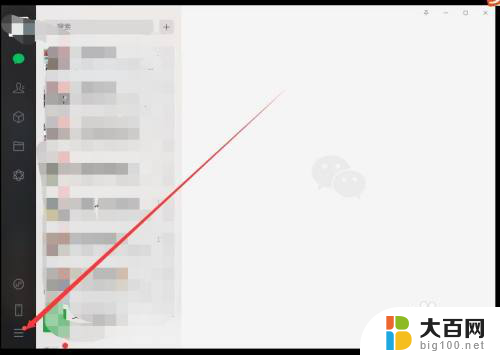

2.然后点击设置,进入微信设置里面。然后点击文件管理。

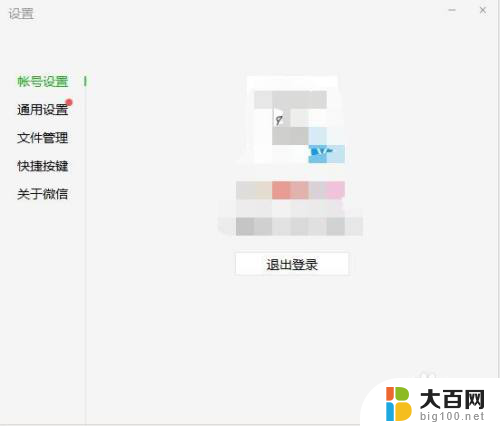

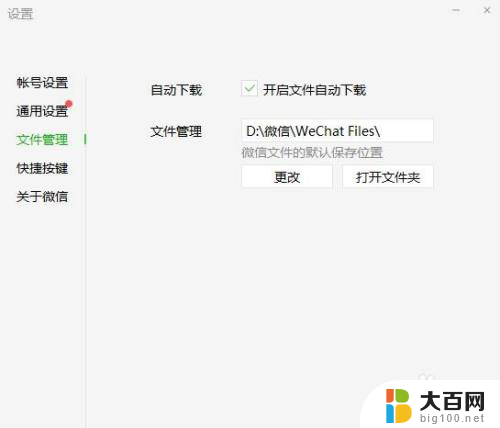
3.进入之后就能看见微信缓存文件所存放的位置了,然后我们点击打开文件夹。
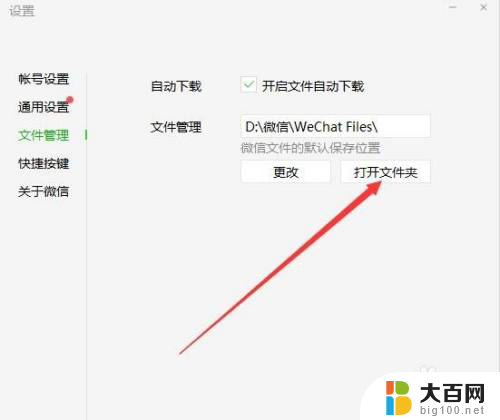
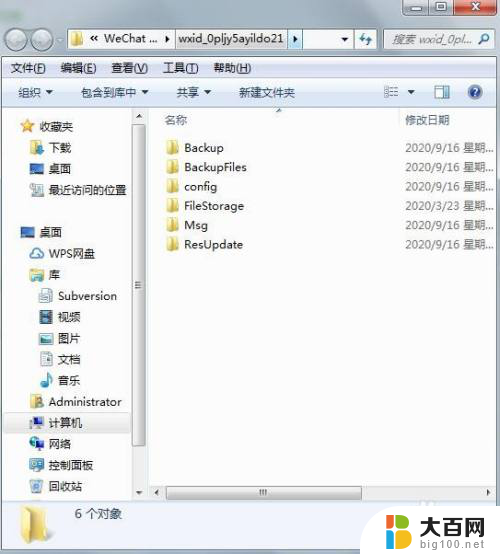
4.进入之后找到“FileStorage”这个文件,点击进入。然后找到“Cache”这个文件。
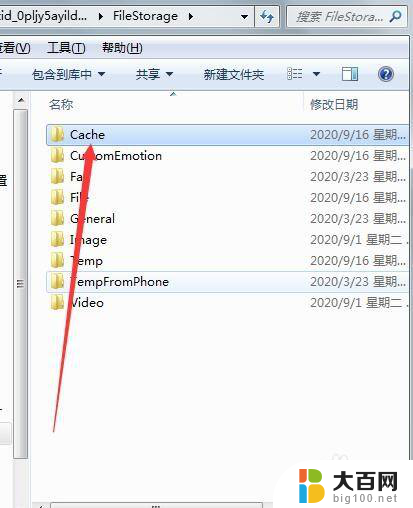
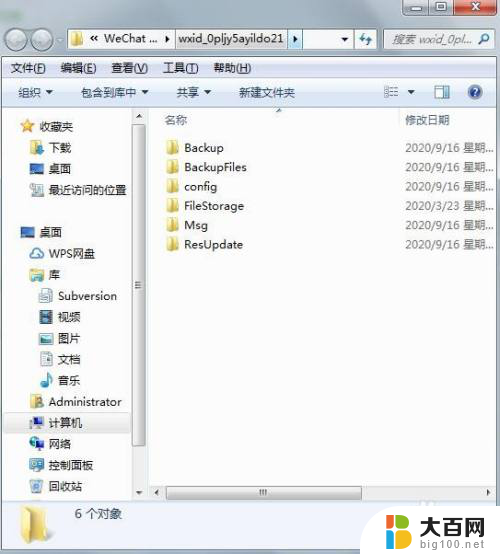
5.进入Cache文件后就能看见年+月为名称的文件夹,点击进入就是微信缓存的一些图片。我们可以直接将年+月为名称的文件夹直接全部删除即可。
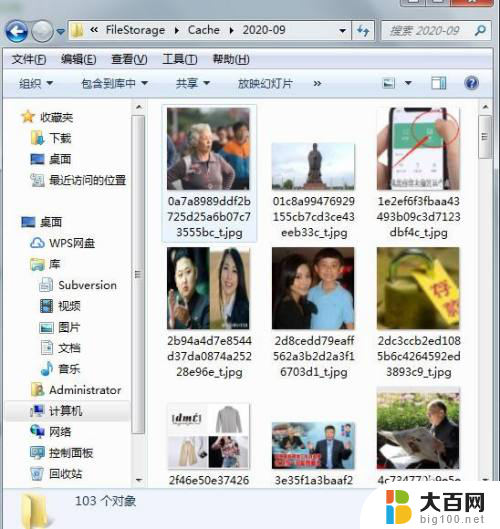


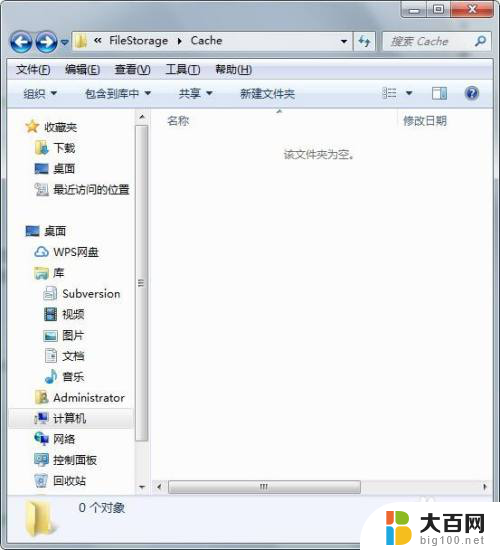
6.然后微信设置里面,找到通用设置,点击清除聊天记录。这样一来微信缓存文件几乎没有了。

以上就是关于如何清除微信缓存的全部内容,如果有出现相同情况的用户,可以按照小编的方法来解决。